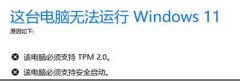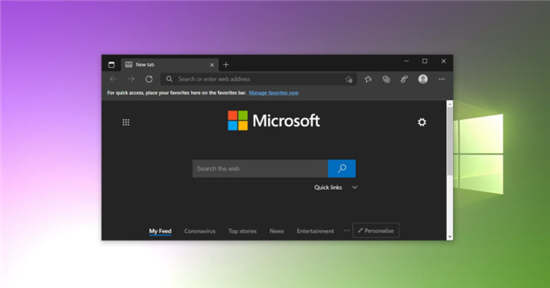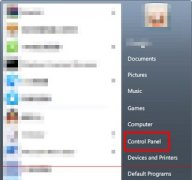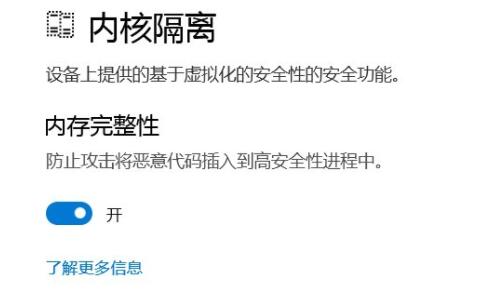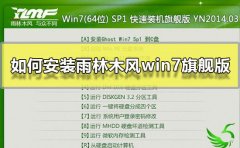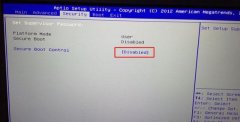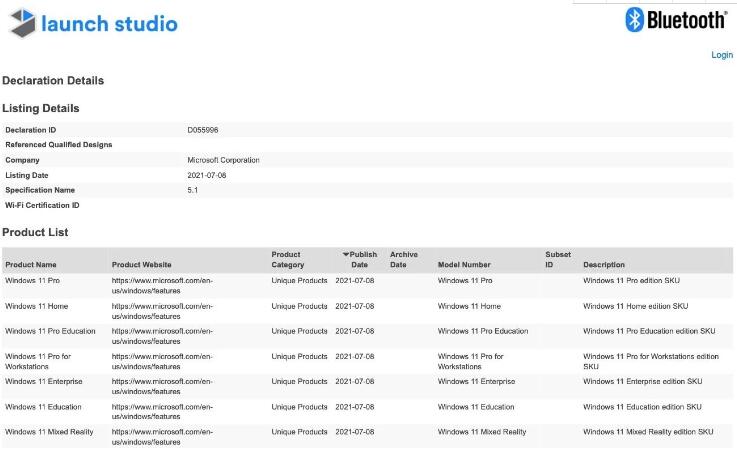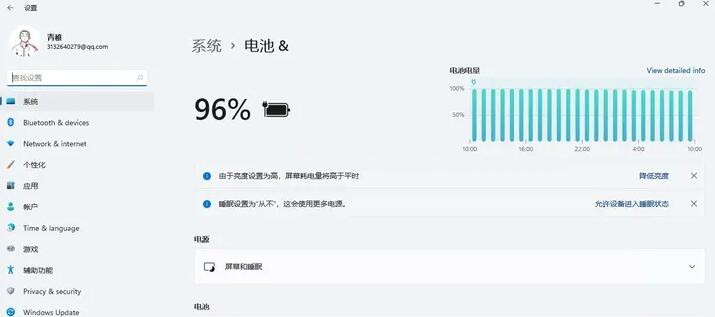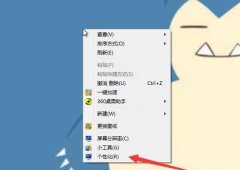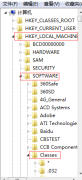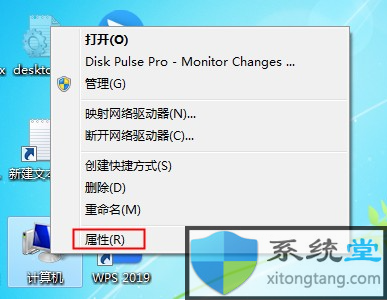如何修复Windows11中的msteams.exe Bad Image Teams错误
Windows 11 让每个人都在谈论其改进的用户界面和功能,而 Microsoft Teams 最近肯定有一些有趣的更新。
但是,一些读者报告了一个名为msteams.exe 的错误——当他们尝试运行 Microsoft Teams 或单击任务栏中的图表图标时出现错误图像。

整个错误消息如下:
C:\ProgramFiles\WindowsApps\MicrosoftTeams_21239.300.960.1678_x64_8wekyb3d8bbwe WebView2Loader.dll 不是为在 Windows 上运行而设计的,或者它包含错误。尝试使用原始安装介质重新安装程序,或联系您的系统管理员或软件供应商寻求支持。错误状态 0xc0000020
➡如何修复 Windows 11 中的 Microsoft Teams.exe 坏图像?
1.修复或重置Microsoft Teams
1. 点击Windows按钮并选择Settings。
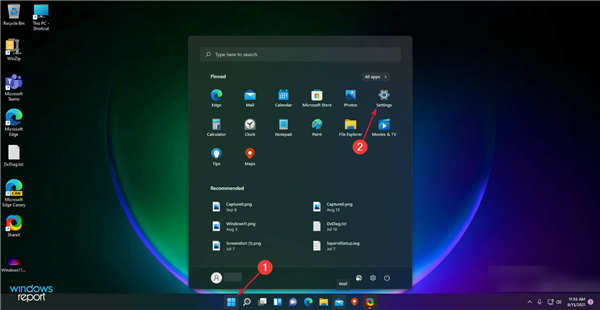
2. 点击应用程序从左侧窗格中,选择已安装的程序,从右键菜单。
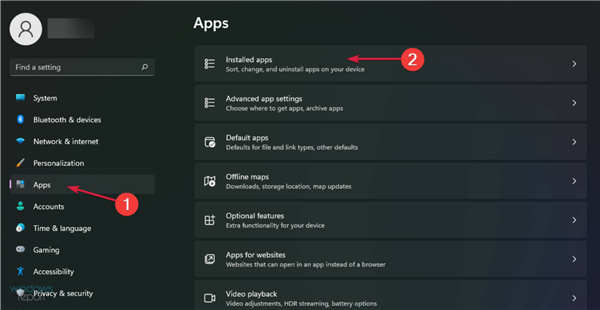
3. 查找Microsoft Teams,单击其三点按钮并选择Advanced options。

4. 在新页面上,向下滚动并单击修复按钮。检查 Teams 是否工作正常。如果没有,也请单击下面的重置按钮。
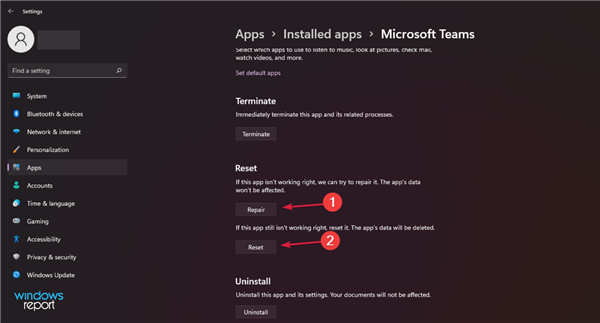
2.卸载并重新安装 Microsoft Teams
3.创建一个新的用户帐户
4.重命名 Microsoft Teams 文件夹